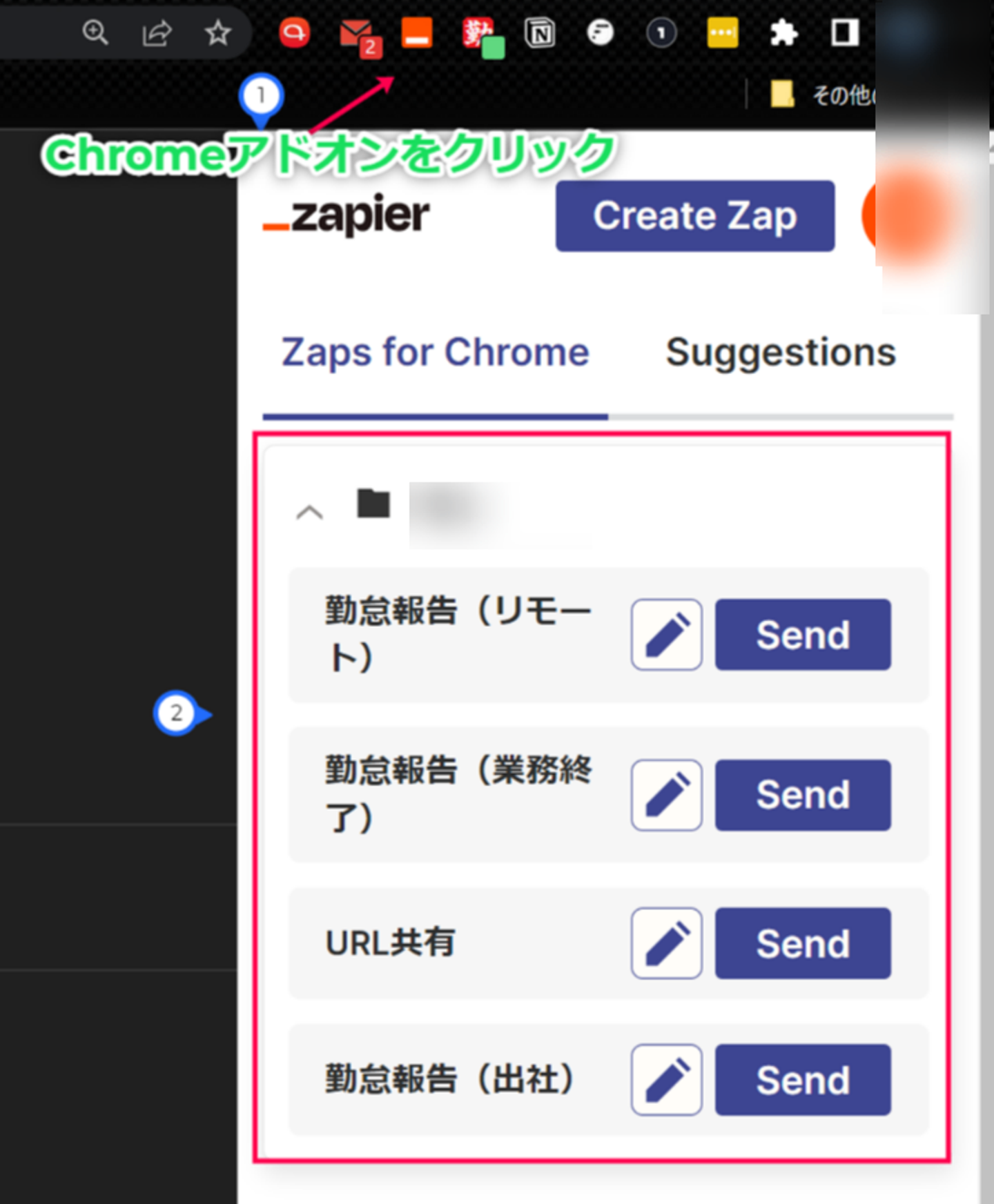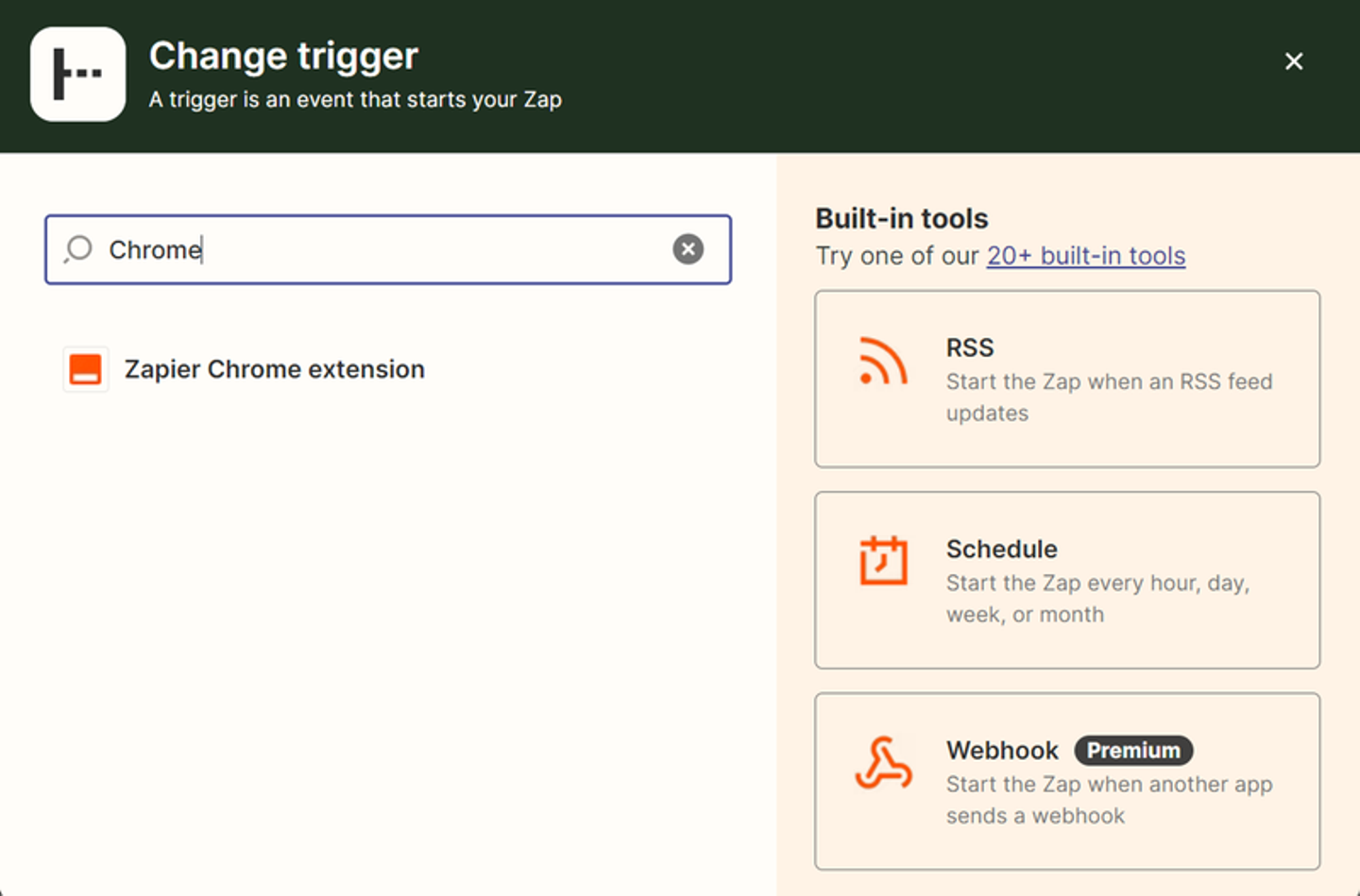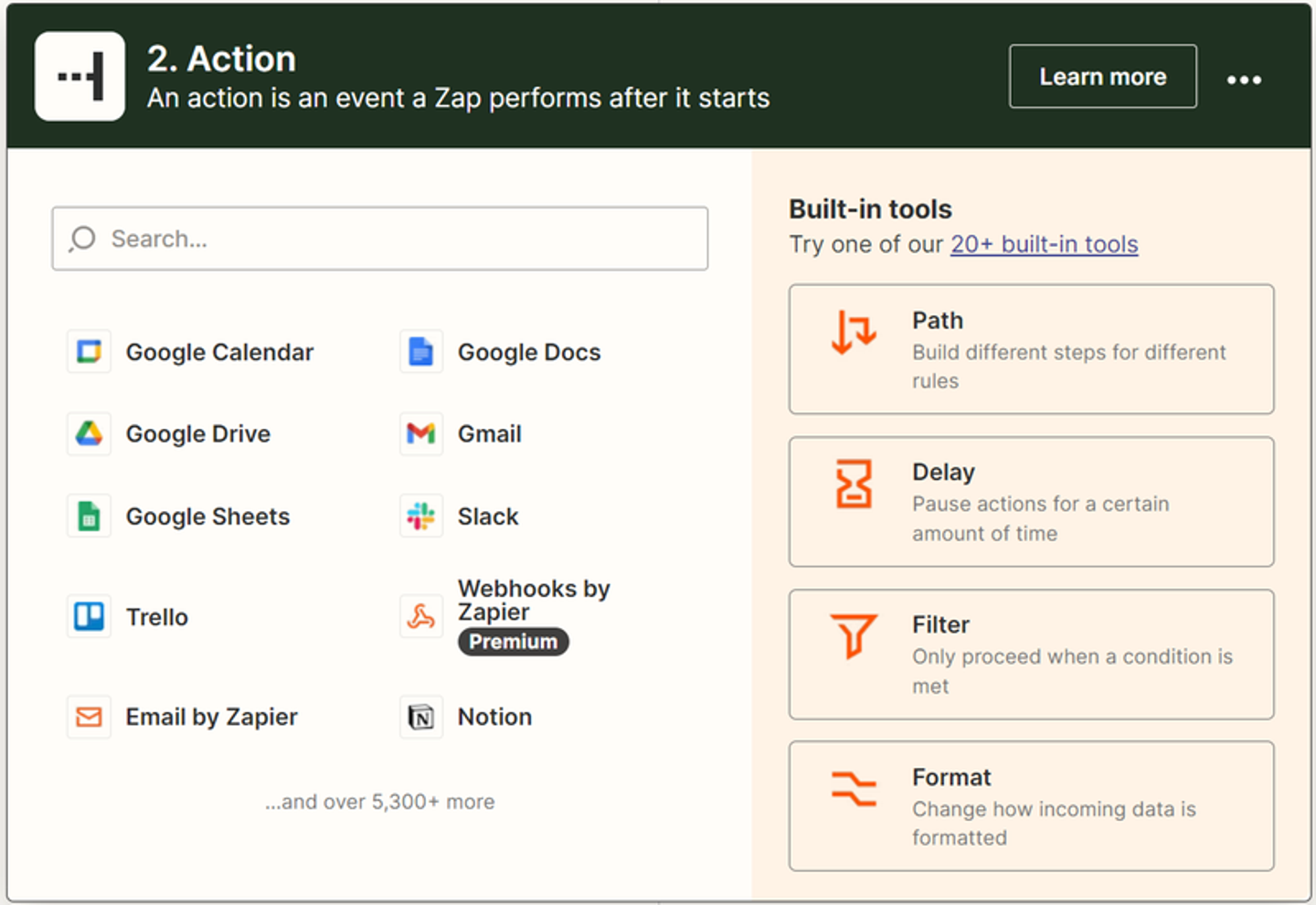GMOメディア株式会社's job postings
- Web Director
- エンジニア
- Webディレクター
- Other occupations (6)
- Development
- Business
GoogleChromeアドオンのボタンをクリックするだけでZapierのトリガーを作動させる方法を紹介いたします。
通常Zapierでは、トリガーとアクションを選択しワークフローを作成していきます。 基本的にはトリガーは、アプリケーションに紐づきます。 ex.「Slackでメンションが飛ばされたら」、「GoogleFormでフォームが送信されたら」etc…
Chromeアドオンを使用することによって、強制的にトリガーを発生させることができます。
Chromeアドオンのインストールはこちらから
https://chrome.google.com/webstore/detail/zapier/ngghlnfmdgnpegcmbpgehkbhkhkbkjpj
他にもまだまだ使い方はありそうですが、1部ご紹介させていただきました!
是非使ってみてね!